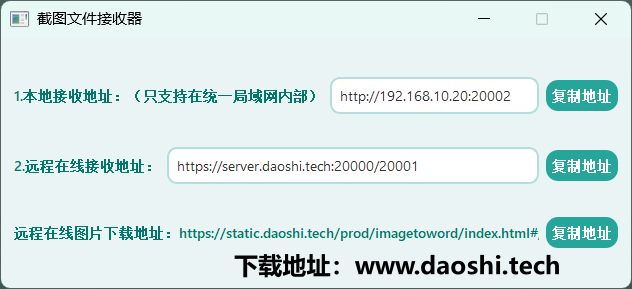智能截图工具使用指南
智能截图工具是一款功能强大的截图软件,专为计算机化系统验证设计,支持自动命名、快捷键操作、截图预览等多种功能。它帮助您快速保存截图并自动分类,避免人工整理的繁琐步骤,是程序员、测试工程师等用户的高效工具。
通过快捷键操作(如 F3 和 F4),您可以轻松完成截图并实现自动保存。文件按标准格式命名(前缀-步骤号-图号),支持重复校验和预览功能,确保工作效率最大化。
核心功能亮点
- 自动命名:通过前缀、步骤号和图号生成标准化文件名。
- 自动归档目录:通过前缀创建文件夹。
- 快捷键支持:
- F3:步骤号自动加 1。
- F4:图号自动加 1。
- 多屏幕支持:可选择任意屏幕进行截图,灵活适配。
- 截图预览:每次截图后自动展示预览图,快速确认截图效果。
- 重复校验:智能检测重复截图,避免重要文件被覆盖。
如何使用智能截图工具
1.启动
双击启动 exe 程序,就会打开配置页面
2. 配置界面
在工具的主界面中,您可以设置文件命名的前缀、步骤号和图号,选择保存路径并启动截图功能。
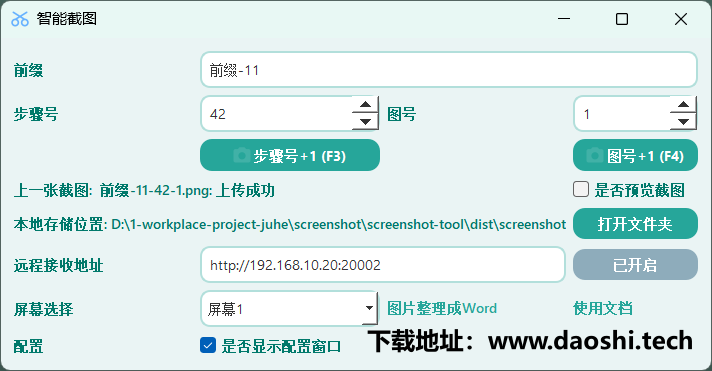
3. 快捷键操作演示
通过快捷键,步骤号和图号会自动递增。文件将按命名规则保存,以下是快捷键操作的动态演示:
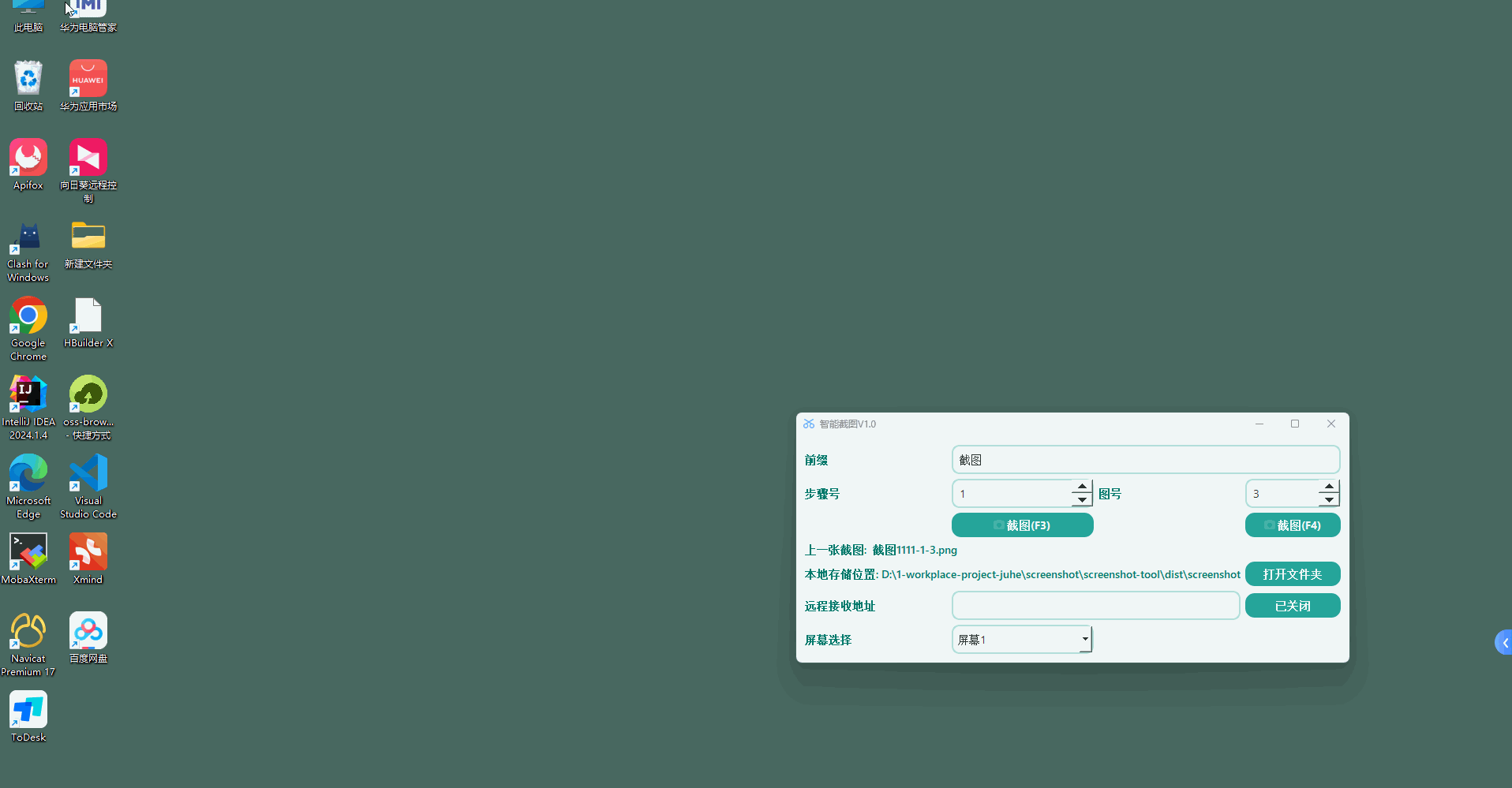
4. 截图预览功能
截图完成后,工具会自动显示预览图,方便用户快速确认截图效果是否符合要求。
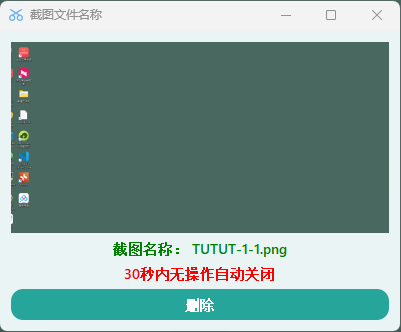
5. 重复截图检测
如果尝试重复保存相同的截图内容,工具会检测重复文件并提醒用户是否覆盖或跳过保存。
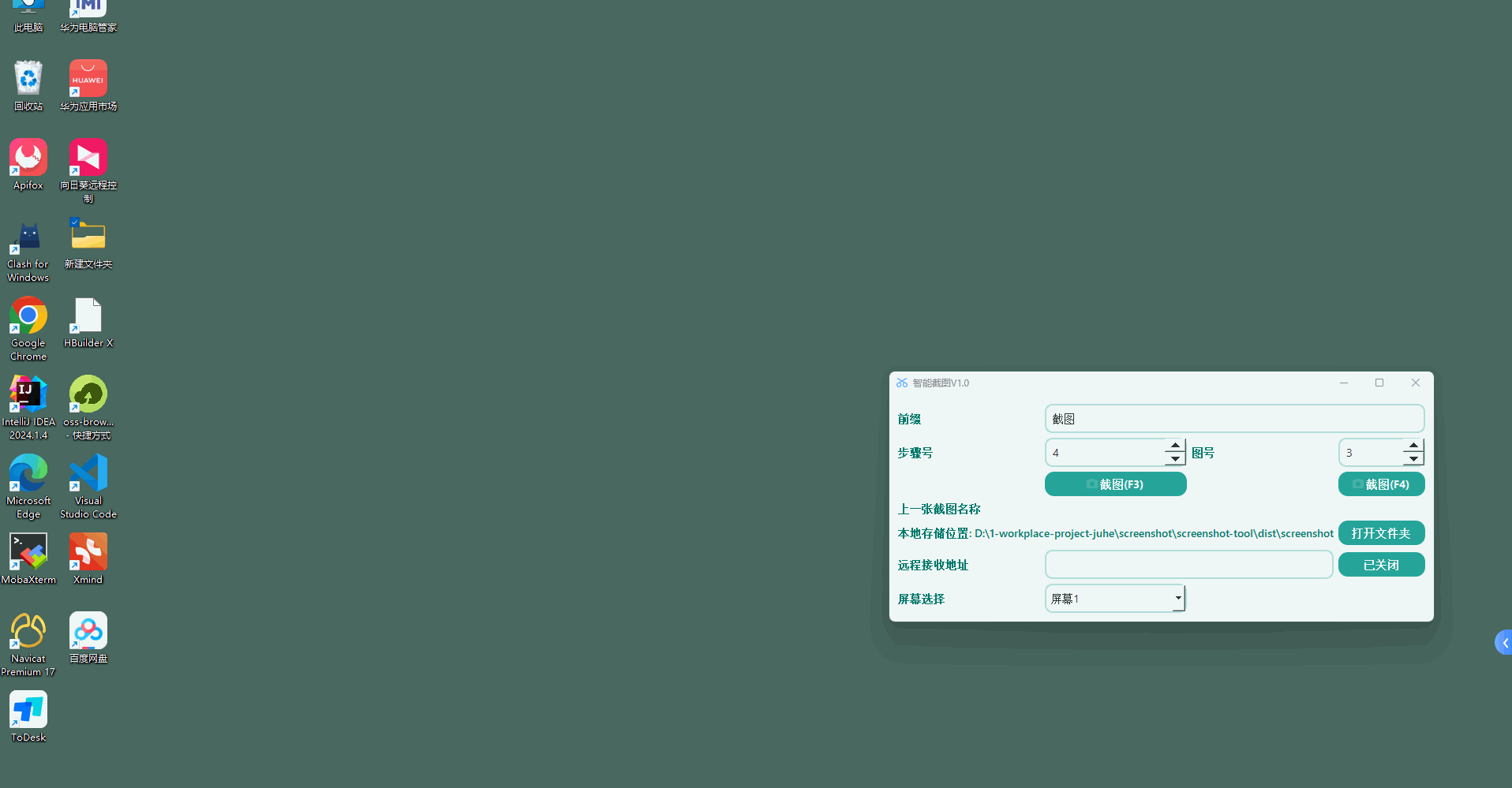
6. 多人协同,远程接收截图文件
启动接收器,把显示的地址输入到主配置远程接收地址界面,开启后,每次截图图片就会传到接收器一份,多人同时操作,图片重名会弹框提示。